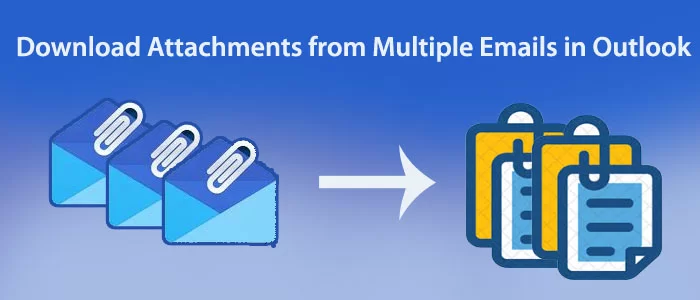MS Outlook peut conserver plusieurs e-mails, contacts, notes et événements. Un format de fichier PST ou OST d’Outlook peut conserver des dizaines de milliers d’e-mails car la taille du fichier peut atteindre 50 Go. Si vous recherchez une alternative au téléchargement de pièces jointes à partir de plusieurs e-mails dans Outlook avec des e-mails et d’autres propriétés d’Outlook à enregistrer localement, vous pouvez continuer à lire l’article.
Demandes des utilisateurs
Je suis un utilisateur de MS Outlook. Parfois, j’ai besoin d’un moyen ininterrompu d’accéder localement aux données MS Outlook, en particulier aux pièces jointes. Avez-vous des suggestions pour extraire les pièces jointes de MS Outlook ? Je veux une solution simple et directe pour y parvenir.
De même, il existe de nombreuses requêtes d’utilisateurs pour lesquelles les utilisateurs ont des raisons d’extraire des données d’Outlook. Certains souhaitent extraire des pièces jointes et d’autres des contacts. Heureusement, les utilisateurs disposent de certaines options qu’ils classent en deux catégories : solutions manuelles et automatisées. Avez-vous une idée sur la façon de réaliser une extraction manuelle d’Outlook ?
L’article partage quelques trucs et astuces extravagants pour extraire les pièces jointes des e-mails dans Outlook 2019, 2013, 2010, 2007 et 2003.
Solutions manuelles pour télécharger des pièces jointes à partir de plusieurs e-mails dans Outlook
La méthode native suivante que vous pouvez pratiquer pour enregistrer les pièces jointes de plusieurs e-mails Outlook.
Méthode 1 : sélectionner et enregistrer les pièces jointes des e-mails Outlook
- Pour cela, lancez d’abord Outlook dans votre système et sélectionnez l’e-mail souhaité que vous souhaitez extraire.
- Après cela, sélectionnez les pièces jointes de l’e-mail
- Ensuite, appuyez sur le bouton droit de votre souris et sélectionnez l’option « Enregistrer toutes les pièces jointes » et appuyez sur OK.
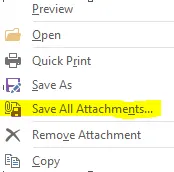
- Maintenant, dirigez l’application vers un emplacement approprié pour enregistrer les pièces jointes et appuyez sur OK.
- Vous remarquez maintenant que toutes les pièces jointes sont transférées vers le dossier ciblé sur votre système.
Méthode 2 : utiliser VBA pour télécharger des pièces jointes à partir des e-mails Outlook
- Pour cette méthode également, vous utilisez MS Outlook. Ouvrez l’application et appuyez sur les touches « ALT+F11 » pour accéder à l’ éditeur VBA .
- Copiez le code de l’éditeur.
Public Sub Download_Attachments()
‘Si exécuté dans Excel, par exemple.
‘AJOUTER’ Outils > Références… Bibliothèque d’objets Microsoft Outlook 16.0
en cas d’erreur GoTo Err_Control
Dim OutlookOpened As Boolean
Dim outApp As Outlook.Application
Dim outNs As Outlook.Namespace
Dim outFolder As Outlook.MAPIFolder
Dim outAttachment As Outlook.Attachment
Dim outItem As Object
Dim DestinationFolderName As String
Dim saveFolder As String
Dim outMailItem As Outlook.MailItem
Dim inputDate As String, subjectFilter As String, sFolderName As String
Dim FSO As Object
Dim SourceFileName As String, DestinFileName As String
Set FSO = CreateObject(« Scripting.FileSystemObject »)
Définir FSO = CreateObject(« Scripting.Filesystemobject »)
sFolderName = Format (Maintenant, « aaaaMMjj »)
sMailName = Format (Maintenant, « jj/MM/aaaa »)
DestinationFolderName = « C:\Users\agonzalezp\Documents\Automatizaciones »
saveFolder = DestinationFolderName & « \ » & sFolderName
subjectFilter = « NUEVA » & « » & sMailName ‘REMPLACER LE MOT SUJET À TROUVER
OutlookOpened = False
en cas d’erreur Reprendre ensuite
Définir outApp = GetObject (, « Outlook.Application »)
Si Err.Number <> 0 Puis
définir outApp = New Outlook.Application
OutlookOpened = True
End
En cas d’erreur GoTo Err_Control
Si outApp n’est rien, alors
MsgBox « Impossible de démarrer Outlook. », vbExclamation
Exit Sub
End If
Définir outNs = outApp.GetNamespace(« MAPI »)
Définir outFolder = outNs.GetDefaultFolder(olFolderInbox)
Si ce n’est pas outFolder, alors
pour chaque outItem dans outFolder.Items
Si outItem.Class = Outlook.OlObjectClass.olMail, puis
définissez outMailItem = outItem
Si InStr(1, outMailItem.Subject, subjectFilter) > 0, puis « supprimez les guillemets autour de subjectFilter
pour chaque outAttachment In outMailItem.Attachments
If Dir(saveFolder, vbDirectory) = « » Then FSO.CreateFolder (saveFolder)
outAttachment.SaveAsFile saveFolder & « – » & outAttachment.fileName
Set outAttachment = Nothing
Next
End If
End If
Next
End If
SourceFileName = « C:\Users\agonzalezp\Documents\Automatizaciones\*.xlsx »
DestinFileName = saveFolder
FSO.MoveFile SourceFileName, DestinFileName
Si OutlookOpened Then outApp.Quit
Set outApp = Nothing
Err_Control:
If Err.Number <> 0 Then
‘MsgBox Err.Description
End If
End Sub
- Après avoir copié le code, cliquez sur l’onglet « Déboguer » puis sur l’onglet « Compiler le projet ».
- Après cette étape, sélectionnez les e-mails contenant les pièces jointes que vous souhaitez extraire.
- Dans l’environnement de l’éditeur VBA, accédez au menu Fichier , puis Importer un fichier et cliquez sur le fichier mAttachmentSaver.bas enregistré, puis Ouvrir.
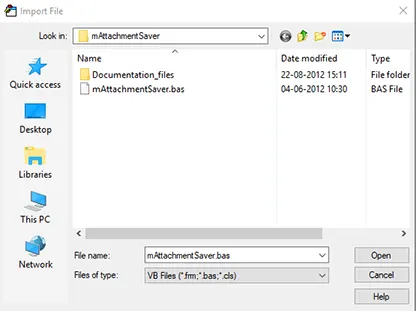
- Ensuite, choisissez l’e-mail ciblé.
- Ensuite, appuyez sur le bouton ALT + F8″ pour démarrer l’assistant Macro. Assurez-vous que toutes les macros sont activées pour extraire plusieurs pièces jointes à la fois.
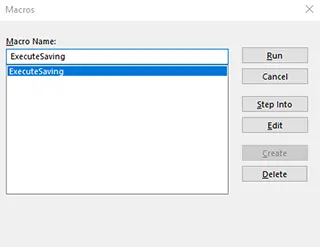
- Après cela, choisissez ExecuteSaving > onglet Exécuter > Rechercher un dossier, puis choisissez l’emplacement où enregistrer les pièces jointes localement.
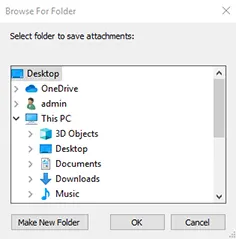
Inconvénients des méthodes manuelles suivantes
Ces méthodes manuelles sont efficaces lorsque vous les pratiquez seul. Si vous demandez de l’aide à des techniciens, ils vous factureront plus cher. En même temps, cette méthode prend du temps. Par conséquent, si une extraction en masse est requise, vous pouvez choisir d’autres alternatives plus rapides. Par conséquent, les experts recommandent d’utiliser une application tierce.
Méthode automatique pour enregistrer en masse les pièces jointes de plusieurs e-mails dans Outlook
Le marché de la technologie est très compétitif. Lors de votre recherche d’extracteurs de pièces jointes Outlook, vous pouvez rencontrer plusieurs options. La plupart des outils offrent une extraction sûre et rapide des données. Vous devez être prudent lors de la sélection d’un outil alternatif.
Effectuez le test de qualité des extracteurs Outlook que vous souhaitez utiliser. Un essai de démonstration de l’application prévue est la meilleure pratique. Une autre chose est l’examen du produit. Comparez les outils de performance, de précision et d’entretiens. Si vous trouvez une application fiable, essayez-la.
Softaken MS Outlook PST Extractor est l’une des meilleures applications à utiliser. L’application effectue une extraction rapide et précise des données. Il permet aux utilisateurs d’extraire des pièces jointes, des adresses e-mail, des calendriers et des contacts.
Caractéristiques du logiciel –
- Extraire les données de fichiers PST/OST entiers ou extraction personnalisée : – L’application est compatible pour extraire les données des fichiers PST et OST d’Outlook. Des données entières qu’il extrait et enregistre sans perte de qualité. L’application offre aux utilisateurs la possibilité de filtrer et d’extraire les données de dossiers particuliers de fichiers PST/OST. Par conséquent, il offre les résultats souhaités.
- Extraire les pièces jointes d’un ou plusieurs fichiers PST/OST : – L’application prend en charge les extractions de pièces jointes d’un ou de plusieurs fichiers PST ou OST. Il dispose de deux types de modes de filtration de fichiers pour sélectionner plusieurs fichiers Outlook, le mode fichier et le mode dossier.
- Extraire les pièces jointes pour les enregistrer dans leur format d’origine : – La solution avancée extrait les pièces jointes de MS Outlook pour les enregistrer dans leur format d’origine. Il dispose de plusieurs options d’extension de fichier. Si vous n’obtenez pas l’extension souhaitée parmi ces options, vous pouvez saisir manuellement l’extension dans l’outil pour extraire et enregistrer les pièces jointes.
- Extraire les calendriers à enregistrer au format ICS ou MSG : – L’application est livrée avec la possibilité d’ extraire les calendriers d’un fichier PST ou OST à enregistrer au format ICS ou MSG. Les calendriers d’Outlook contiennent plusieurs données essentielles. Vous pouvez extraire et enregistrer des calendriers à partir de plusieurs fichiers PST pour les enregistrer au format ICS.
- Extraire l’adresse e-mail : – L’application peut extraire les adresses e-mail d’un ou de plusieurs fichiers PST. Il extrait les adresses e-mail de toutes les sources ou de sources spécifiques telles que CC, BCC, To et from.
- Extraire les contacts au format VCF ou MSG : – Le programme sophistiqué extrait et enregistre les contacts PST aux formats VCF et MSG pour faciliter le partage de contacts sur plusieurs plates-formes.
- Application conviviale : – Il s’agit d’une application conviviale à utiliser sur votre système Windows. L’outil est auto-expliqué pour ses fonctionnalités et ses étapes.
Un programme léger : – Le programme est très léger. Cela n’a aucun impact sur les performances de votre système.
Étapes pour enregistrer les pièces jointes en masse à partir des e-mails Outlook
- Étape 1 : Téléchargez et lancez l’application sur votre système Windows
- Étape 2 : Cliquez sur Mode Fichier ou Mode Dossier , puis Parcourir pour télécharger des fichiers PST/OST

- Étape 3 : Sélectionnez le type d’exportation « Pièces jointes »

- Étape 4 : Dans la zone Extension de fichier, indiquez un nom d’extension spécifique tel que PDF et TXT. Si le menu déroulant n’affiche pas de résultats, vous pouvez saisir manuellement l’extension dans la case « Entrer l’extension ».
- Étape 5 : Cochez l’option « Supprimer les pièces jointes en double en fonction du nom et de la taille du fichier » (c’est facultatif)
- Étape : Sélectionnez le chemin de sortie en cliquant sur l’onglet « Parcourir ».
- Étape 7 : Appuyez sur l’onglet « Traiter maintenant » pour transférer les données
Derniers mots
Dans l’ensemble, l’extraction de pièces jointes à l’aide d’un programme tiers peut devenir un objectif facile. Vous pouvez y parvenir en un rien de temps.
FAQ
Q- L’application extrait-elle les pièces jointes sans Outlook ?
R- Oui, il peut extraire des pièces jointes sans Outlook. C’est un programme indépendant.
Q- Combien de temps puis-je utiliser cette application ?
A- Vous pouvez utiliser l’application aussi longtemps que vous le souhaitez. Il est valable pour une durée illimitée pour une extraction illimitée des pièces jointes et autres propriétés.